
时间:2020-10-23 01:05:02 来源:www.win10xitong.com 作者:win10
大家在用win10系统的过程中,各位难免会遇到win10如何禁止电脑自动更新的问题,很多老鸟对这个win10如何禁止电脑自动更新的情况都不是很了解,那我们自己要如何做呢?我们完全可以按照这个过程:1、在win10桌面点击左下角的【开始】,弹出下图界面小伙伴们点击齿轮状的【设置】图标。2、进入win10的【windows设置】窗口,选择【更新和安全】项就彻底解决这个问题了。刚才没看明白不要紧,今天小编就会专门来讲解win10如何禁止电脑自动更新的完全处理措施。
win10怎么禁用更新:
第一步:在win10桌面点击左下角的【开始】,弹出下图界面小伙伴们点击齿轮状的【设置】图标。
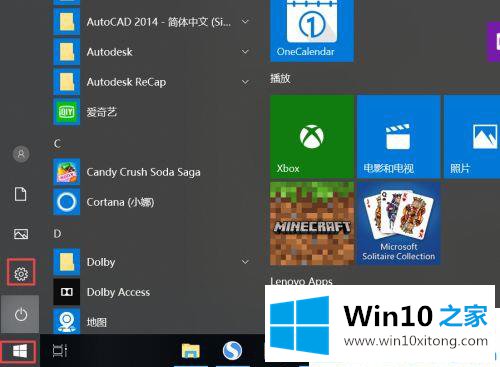
第二步:进入win10的【windows设置】窗口,选择【更新和安全】项。
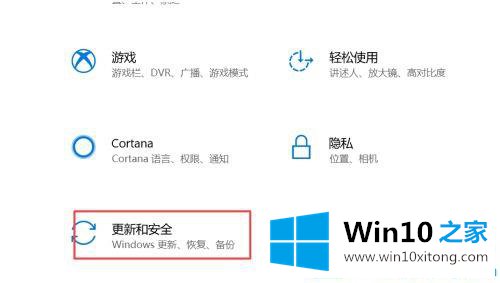
第三步:接着我们左侧先点击【Windows更新】,右侧再去点击对应windows 更新下的【高级选项】。
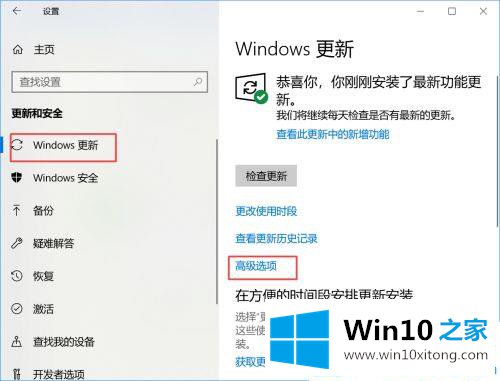
第四步:在高级选项下方我们看到有一个自动下载更新,点击开关按键将其关闭即可。

关于win10如何禁止电脑自动更新就介绍到这。更多win10系统尽在Win10之家。
上面的内容就是和大家说的win10如何禁止电脑自动更新的完全处理措施,通过上面小编介绍的方法很简单的操作一下,即可解决这个问题。